還原加密的 Azure 虛擬機器
本文說明如何使用 Azure 備份服務,還原帶有加密磁碟的 Windows 或 Linux Azure 虛擬機器 (VM)。 如需詳細資訊,請參閱 Azure VM 備份的加密。
注意
本文適用於使用 Azure 磁碟加密來加密的虛擬機器。 如需 ADE 及其與 Azure 中其他磁碟加密類型有何不同的詳細資訊,請參閱磁碟加密概觀。
在您開始使用 Intune 之前
開始還原已加密的 VM 之前,請先檢閱已知的限制
- 您可以在相同的訂用帳戶內備份和還原 ADE 加密的 VM。
- Azure 備份支援使用獨立金鑰加密的 VM。 目前不支援任何屬於用於加密 VM 之憑證的金鑰。
- ADE 已加密 VM 無法在檔案/資料夾層級復原。 您必須復原整個 VM,才能還原檔案和資料夾。
- 還原 VM 時,您無法對 ADE 加密的 VM 使用 [取代現有的 VM] 選項。 只有未加密的受控磁碟才支援此選項。
還原已加密的 VM
加密的 VM 只能藉由還原 VM 磁碟和建立虛擬機器執行個體來還原,如下所述。 目前不支援取代現有 VM 上的現有磁碟、從還原點建立 VM,以及檔案或資料夾層級還原。
請遵循下列步驟來還原已加密的 VM:
步驟 1:還原 VM 磁碟
在 [還原設定]>[新建]>[還原類型] 中,選取 [還原磁碟]。
在 [資源群組] 中,選取已還原磁碟的現有資源群組,或使用全域的唯一名稱來建立新的資源群組。
在 [暫存位置] 中,指定 VHD 應該複製到的儲存體帳戶。 深入了解。
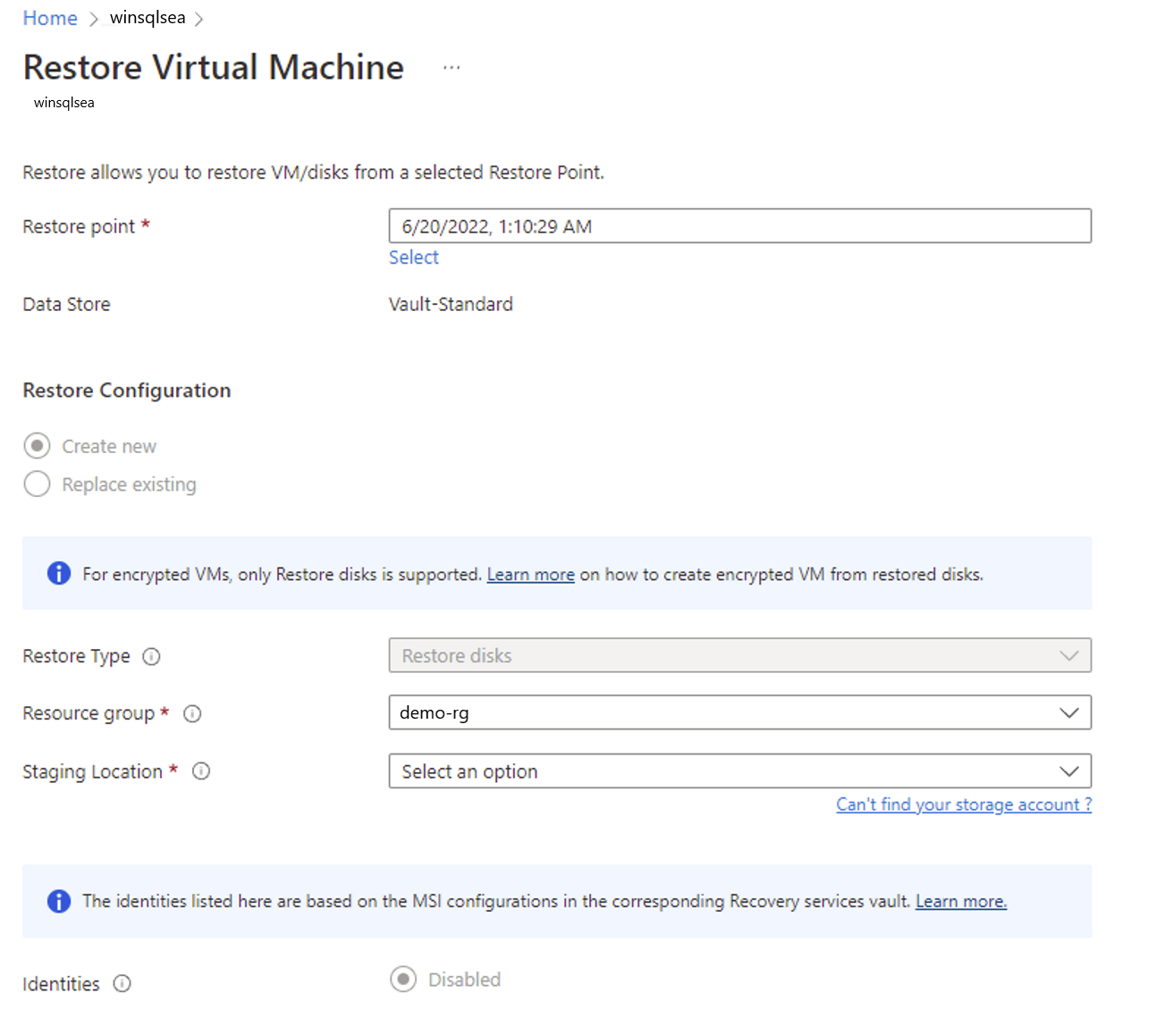
選取 [還原] 以觸發還原作業。
如果您的虛擬機器使用受控磁碟,而您選取了 [建立虛擬機器] 選項,Azure 備份將不會使用指定的儲存體帳戶。 針對還原磁碟和立即還原,只會使用儲存體帳戶來儲存範本。 受控磁碟會建立於指定的資源群組中。 當您的虛擬機器使用非受控磁碟時,這些磁碟會以 Blob 的形式還原至儲存體帳戶。
注意
還原 VM 磁碟之後,您可以手動交換原始 VM 的 OS 磁碟與還原的 VM 磁碟,而不需要重新建立。 深入了解。
步驟 2:重新建立虛擬機器執行個體
執行下列其中一個動作:
- 使用還原作業期間所產生的範本來自訂 VM 設定,並觸發 VM 部署。 深入了解。
注意
部署範本時,請確認儲存體帳戶容器和公開/私人設定。
- 使用 PowerShell,從還原的磁碟建立新 VM。 深入了解。
步驟 3:還原加密的 Linux VM
重新安裝 ADE 延伸模組,以開啟和掛接資料磁碟。
已加密 Azure VM 的跨區域還原
Azure 備份支援將已加密 Azure VM 的跨區域還原到 Azure 配對的區域。 了解如何啟用加密 VM 的跨區域還原。
移動加密的 Azure VM
在保存庫或資源群組之間移動加密的 VM,與移動備份的 Azure 虛擬機器相同。 請參閱,
下一步
如果您遇到任何問題,請檢閱下列文章:
- 備份和還原加密的 Azure VM 時的常見錯誤。
- Azure VM 代理程式/備份擴充功能問題。
意見反映
即將推出:我們會在 2024 年淘汰 GitHub 問題,並以全新的意見反應系統取代並作為內容意見反應的渠道。 如需更多資訊,請參閱:https://aka.ms/ContentUserFeedback。
提交及檢視以下的意見反映: